Administrateur de serveur - Modifier les modèles de courriel
Vous pouvez personnaliser les notifications par courriel que vous envoyez pour vos projets en ligne memoQ. memoQ offre une vue d’affichage de vos textes de votre courriel sur l’onglet visuel. Passez à l’onglet html pour afficher vos textes de courriel en mode HTML.
Gestion memoQ TMS: Pour ce faire, vous devez être membre du groupe des administrateurs sur le memoQ TMS, et avoir la version du chef de projet de memoQ.
Comment se rendre ici
-
Tout en haut de la fenêtre memoQ, cliquez sur l’icône Administrateur de serveur
 . Vous pouvez également trouver cette icône sur le ruban du projet.
. Vous pouvez également trouver cette icône sur le ruban du projet. -
La fenêtre Administrateur de serveur s’ouvre, affichant le volet Connexion.
-
Tapez ou choisissez l’adresse du memoQ TMS, puis cliquez sur le bouton Sélectionner
 .
.Vous devrez peut-être vous connecter : Si vous accédez à ce serveur pour la première fois, la fenêtre Connexion au serveur s’ouvre. Vous avez besoin d’un nom d’utilisateur et d’un mot de passe pour accéder au serveur.
- Sous Catégorie, cliquez sur Configuration et journalisation. Le volet Configuration et journalisation apparaît.
- Cliquez sur l’onglet des modèles de courriel.
- Sous Notifications, trouvez la notification que vous devez modifier. Dans le même segment, cliquez sur Éditer.
Le texte de la notification s’ouvre dans une nouvelle fenêtre.
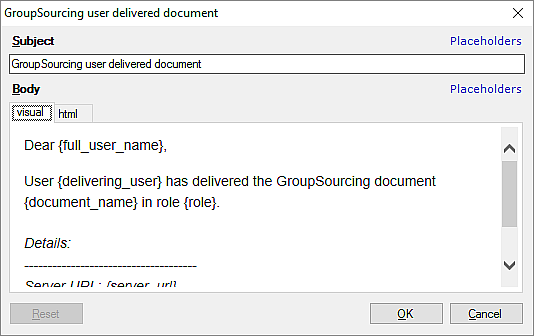
Que pouvez-vous faire?
Les zones corps et le sujet contiennent le texte du message. Modifiez le texte selon les besoins.
Insérer un espace réservé dans le sujet: À côté de la boîte Sujet, cliquez sur Espaces réservés. Un l’espace réservé est une variable que memoQ TMS remplira à partir du projet réel.
Insérer un espace réservé dans le corps du message: Dans la zone de texte, placez le curseur là où le texte de remplacement est nécessaire. Au-dessus de la boîte Corps, cliquez sur Espaces réservés.
Normalement, vous éditez le message en mode visuel. Vous voyez le texte formaté dans l’éditeur. Pour changer la mise en forme du message, cliquez sur l’onglet html et utilisez les codes HTML pour mettre en forme le texte. Attention: Vous devez connaître le HTML pour faire cela.
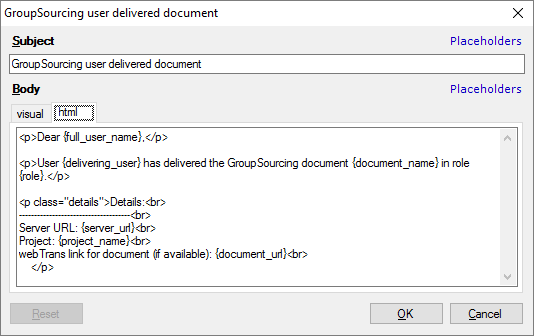
Vous pouvez utiliser les espaces réservés suivants dans les cases Corps et Sujet: full_user_name,document,project_name,server_url,rôle,document_name,login_name, date_limite ,documents,delivering_user,connectionname,content_provider_address,added_documents,modified_documents,removed_documents,failed_documents,uncompleted_documents,assigned_documents,assigned_documents_with_deadlines ,previous_role.
Remarque : Tous les espaces réservés ne sont pas disponibles pour chaque type de notification. Lorsque vous cliquez sur le lien de l’espace réservé pour un type de notification, tous les espaces réservés disponibles sont listés.
Lorsque vous avez terminé
Pour enregistrer les modifications et revenir au volet Configuration et journalisation de l’ Administrateur de serveur : Cliquez sur OK.
Pour revenir au volet Configuration et journalisation de l’Administrateur de serveur, sans enregistrer les modifications: Cliquez sur Annuler.